|
PLEASURE ISLAND 
Ringrazio Kitty
per avermi permesso di tradurre i suoi
tutorial
qui puoi trovare qualche risposta ai tuoi dubbi. Se l'argomento che ti interessa non è presente, ti prego di segnalarmelo. Questo tutorial è stato scritto con PSP X2, ma può essere eseguito anche con le altre versioni di PSP. Per tradurlo, ho usato PSP X. Occorrente: Materiale qui Per il tube grazie Patries. Per il pennello grazie @nn. Il resto del materiale è di Kitty. Rispetta il lavoro degli autori e mantieni i tubes al loro stato originale. Filtri: in caso di necessità, consulta la sezione filtri qui Alien Skin Eye Candy 5 Impact qui VM Toolbox qui VM Natural qui Flaming Pear - Flood qui Toadies - Weaver qui Funhouse - Loom qui Filters Unlimited 2.0 qui Background Designer s10I qui Filters Factory Gallery N qui Andrew's Filters 9 qui I filtri Factory Gallery ed Andrew's per essere usati devono prima essere convertiti. Come fare vedi qui Si usano importandoli in Filters Unlimited (come fare vedi qui) ma possono funzionare anche da soli Metti la maschera sg_stripe_edge nella cartella Maschere. Metti le selezioni ks.line_pearly e ks.shout1 nella cartella Selezioni. Apri il pennello @nn_311010_brush_040_set8_tdstudio ed esportarlo come pennello personalizzato (Files>Esporta>Pennello personalizzato; vedi maggiori dettagli qui) Metti il preset ks-flood_settings.q8r nella cartella del filtro. Se preferisci, quando sarà il momento, puoi importarlo direttamente dalla cartella in cui hai scompattato il materiale. Metti il preset ks-Pleasure-island nella cartella del Filtro (doppio clic sul file e il preset sarà automaticamente installato). Se preferisci, anche in questo caso puoi importarlo direttamente dalla cartella in cui hai scompattato il materiale, quando sarà il momento di usarlo. Vedi la scheda del filtro qui e come importare un preset in Eye Candy qui Questi i colori usati nel corso del tutorial. 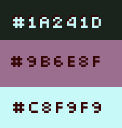 1. Apri una nuova immagine 850 x 600 pixels.  Selezione>Seleziona tutto. Apri l'immagine drakonna_by_silwenka-d32a6sl e vai a Modifica>Copia. Torna al tuo lavoro e vai a Modifica>Incolla nella selezione. Selezione>Deseleziona. 2. Livelli>Duplica. Effetti>Plugins>Filters Unlimited - Funhouse - Loom. 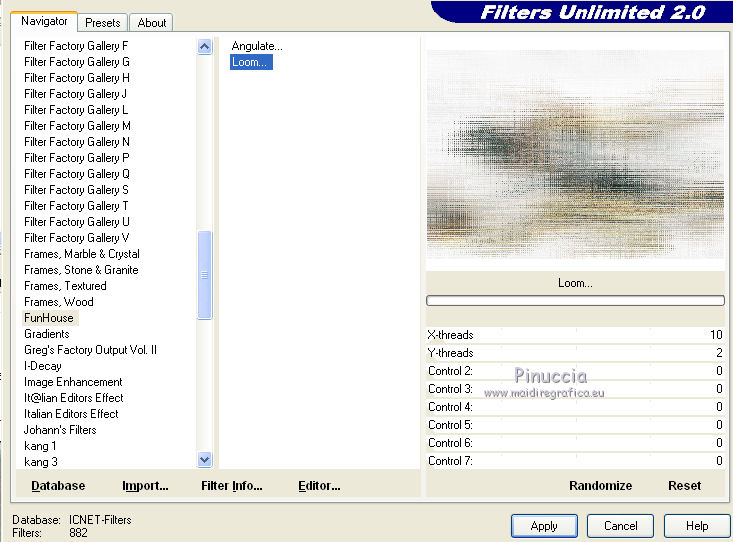 Cambia la modalità di miscelatura di questo livello in Rafforza, e abbassa l'opacità al 37%.  Regola>Messa a fuoco>Accentua messa a fuoco. Livelli>Unisci>Unisci giù. 3. Livelli>Duplica. Effetti>Plugins>Filters Unlimited - Filter Factory Gallery N - Circulator. 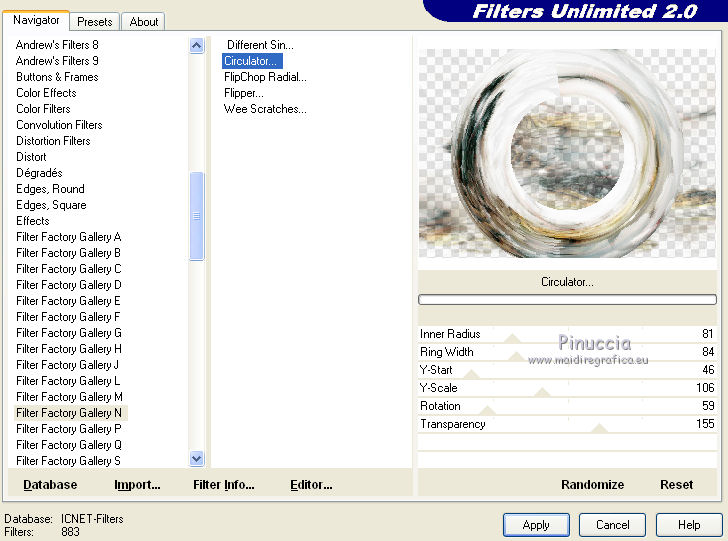 4. Effetti>Plugins>Filters Unlimited - Andrew's Filter 9 - Four Corners. 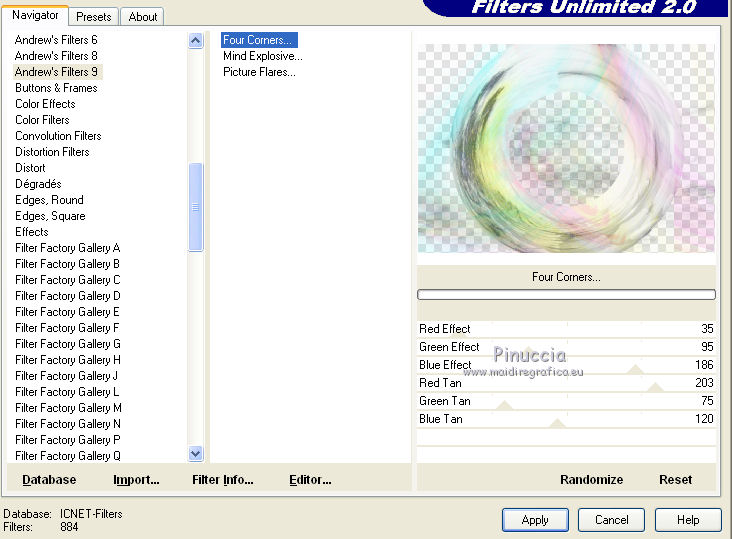 Abbassa l'opacità di questo livello al 59%. 5. Selezione>Carica/Salva selezione>Carica selezione da disco. Cerca e carica la selezione ks.shout1: 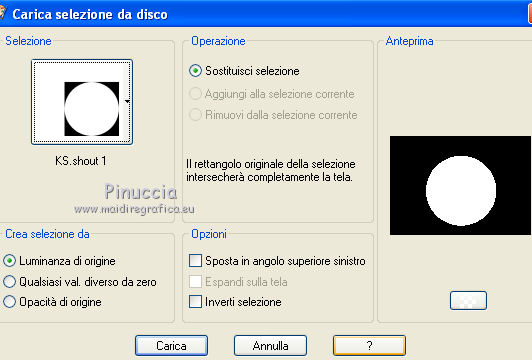 Selezione>Innalza selezione a livello. Selezione>Deseleziona. 6. Effetti>Plugins>Filters Unlimited - Bkg Designer sf10I - Corner Half Wrap. 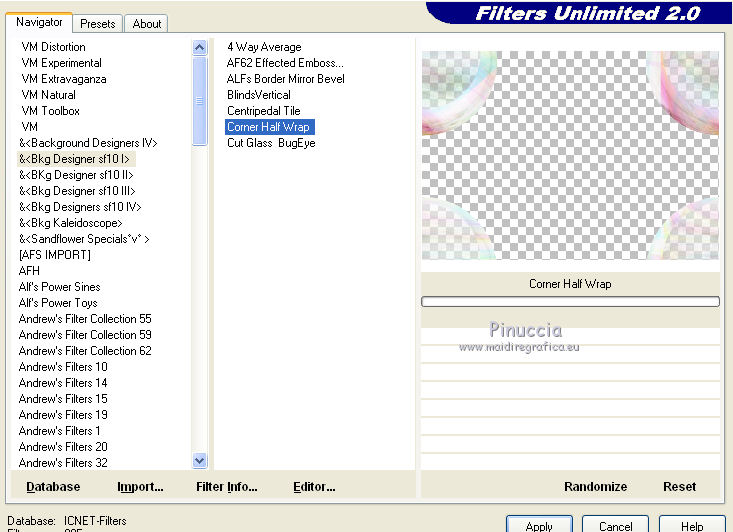 7. Effetti>Plugins>Filters Unlimited - VM Toolbox - Blast. 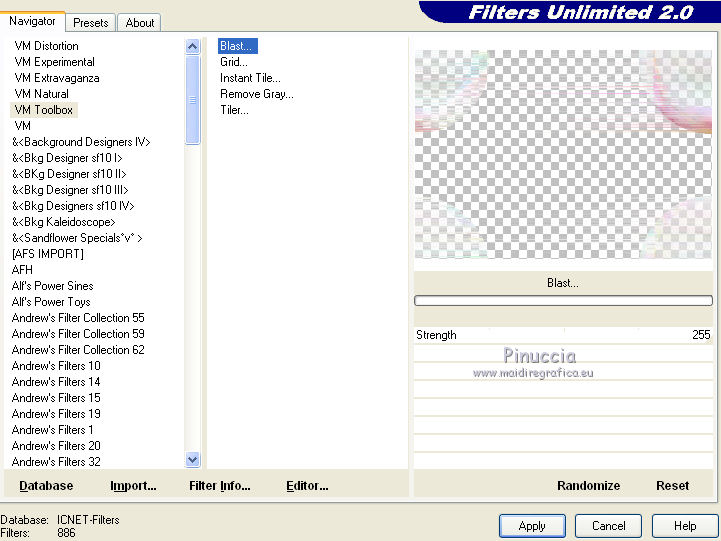 8. Livelli>Nuovo livello raster. Riempi  con il colore #c8f9f9. con il colore #c8f9f9.Livelli>Carica/Salva maschera>Carica maschera da disco. Cerca e carica la maschera sg_stripe-edge.  Livelli>Unisci>Unisci gruppo. 9. Effetti>Effetti di bordo>Aumenta di più. Cambia la modalità di miscelatura di questo livello in Moltiplica, e abbassa l'opacità al 75%. 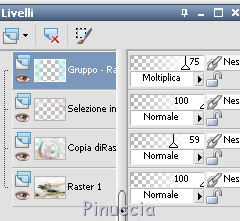 Immagine>Ruota per gradi - 90 gradi a destra.  10. Livelli>Unisci>Unisci giù. A volte, con questo comando l'immagine "sbiadisce". Se questo è il tuo caso, chiudi i due livelli inferiori e unisci i due livelli con Livelli>Unisci>Unisci visibile. Apri il tube kraaltjes-L e vai a Modifica>Copia. Torna al tuo lavoro e vai a Modifica>Incolla come nuovo livello. 11. Effetti>Effetti di immagine>Scostamento. 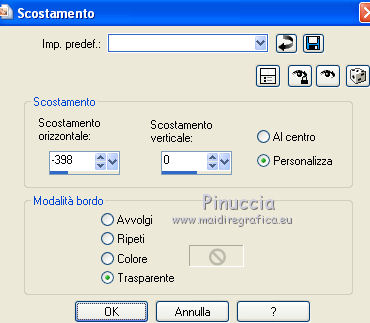 Effetti>Effetti di bordo>Aumenta. Premi il tasto D per attivare lo strumento Deformazione  e tira le righe fino ai bordi.  Livelli>Duplica. Immagine>Rifletti. Livelli>Unisci>Unisci giù. 12. Effetti>Effetti 3D>Sfalsa ombra.  Regola>Messa a fuoco>Accentua messa a fuoco. Cambia la modalità di miscelatura di questo livello in Sovrapponi.  13. Livelli>Unisci>Unisci visibile. Effetti>Plugins>Filters Unlimited - VM Natural - Lakeside Reflection. 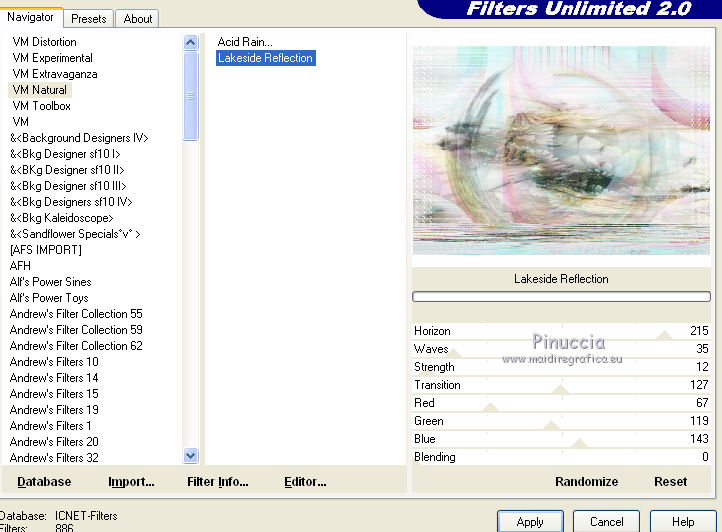 Livelli>Duplica. 14. Effetti>Plugins>Flaming Pear - Flood. Clicca sull'icona con la freccia rossa e cerca il preset ks-Flood settings.q8r. 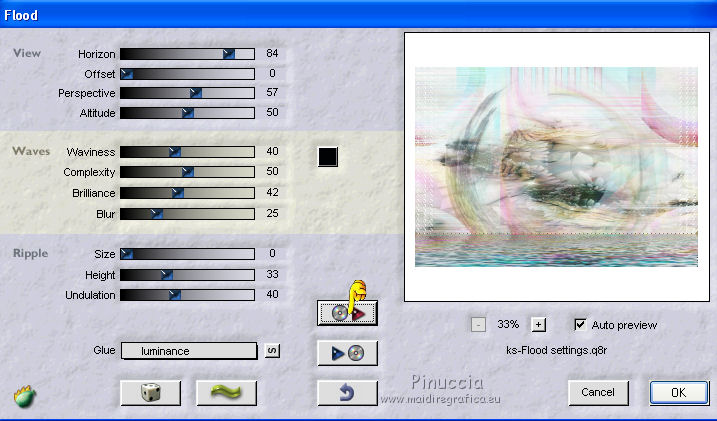 Abbassa l'opacità di questo livello al 79%. 15. Selezione>Carica/Salva selezione>Carica selezione da disco. Cerca e carica la selezione ks.line pearly.  Livelli>Nuovo livello raster. Riempi  con il colore #c8f9f9. con il colore #c8f9f9.Selezione>Deseleziona. Immagine>Ruota per gradi - 90 gradi a destra.  16. Effetti>Effetti di immagine>Scostamento. 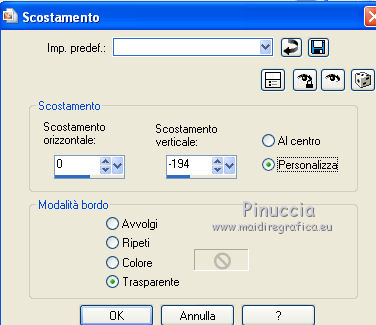 Effetti>Effetti geometrici>Cerchio.  Livelli>Duplica. Immagine>Rifletti. Livelli>Unisci>Unisci giù. 17. Effetti>Plugins>Filters Unlimited 2.0 - Toadies - Weaver. 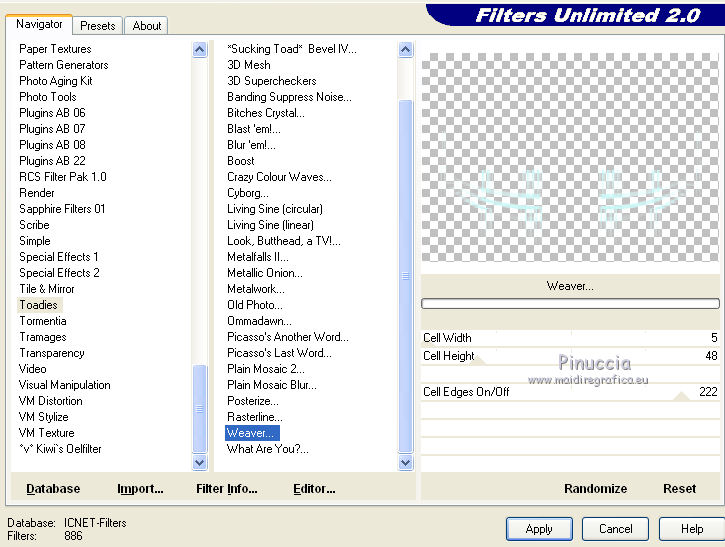 Livelli>Duplica. 18. Effetti>Effetti di distorsione>Vento - da sinistra, intensità 100.  Ripeti l'Effetto Vento da destra.  Livelli>Unisci>Unisci giù. 19. Effetti>Effetti di bordo>Aumenta. Livelli>Unisci>Unisci visibile. Effetti>Effetti di immagine>Motivo unico. 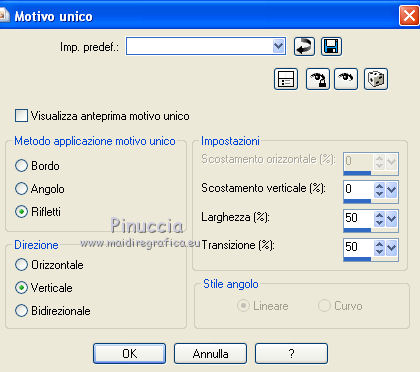 20. Apri il tube Pleasure-Island01 e vai a Modifica>Copia. Torna al tuo lavoro e vai a Modifica>Incolla come nuovo livello. Lascialo come sta. E' già correttamente posizionato. Effetti>Effetti di bordo>Aumenta. Abbassa l'opacità di questo livello al 75%. 21. Apri il tube wolk-cloud e vai a Modifica>Copia. Torna al tuo lavoro e vai a Modifica>Incolla come nuovo livello. Effetti>Effetti di immagine>Scostamento. 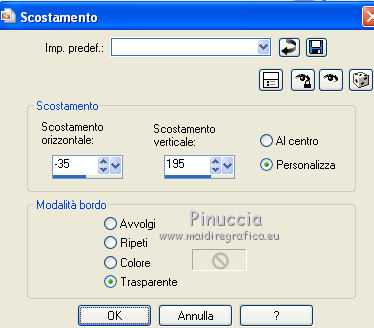 Cambia la modalità di miscelatura di questo livello in Tonalità.  22. Livelli>Nuovo livello raster. Imposta il colore di primo piano con #1a241d. Attiva lo strumento Pennello  cerca e seleziona il pennello @nn_311010_brush-040_set8_tdstudio (con il nome con il quale lo hai esportato), e applicalo in basso a sinistra cliccando con il tasto sinistro del mouse per usare il colore di primo piano.  23. Livelli>Unisci>Unisci visibile. Effetti>Plugins>Filters Unlimited 2.0 - Special Effects 2 - Rainbow. 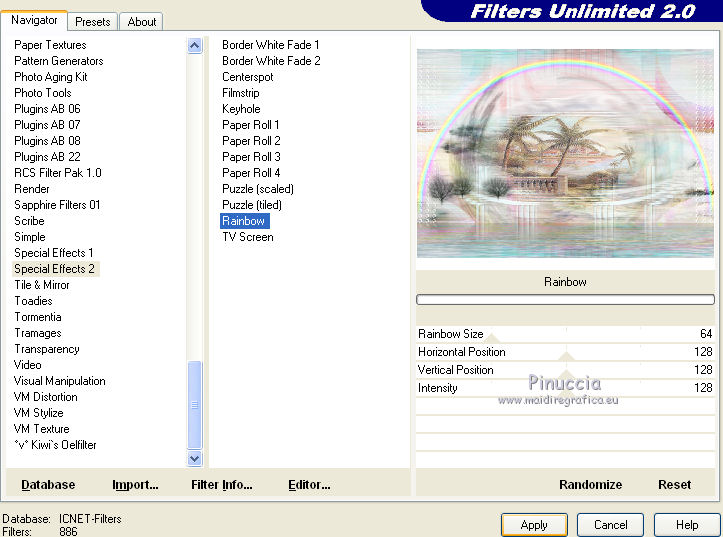 24. Apri il tube 1Patries_VR388-2modelsbutterflyfashion-8-7-11 e vai a Modifica>Copia. Torna al tuo lavoro e vai a Modifica>Incolla come nuovo livello. Immagine>Ridimensiona, al 70%, tutti i livelli non selezionato. Sposta  il tube a destra. il tube a destra.25. Effetti>Plugins>Alien Skin Eye Candy 5 Impact - Perspective Shadow, seleziona il preset ks-Summer-Pleasure.f1s e ok. 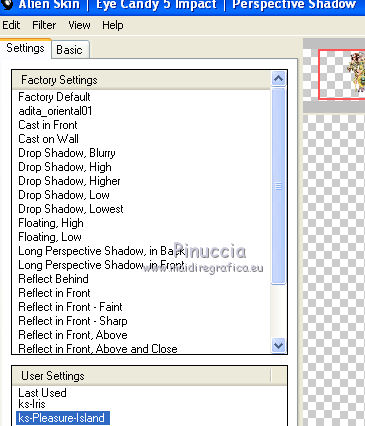 26. Immagine>Aggiungi bordatura, 2 pixels, simmetriche, con il colore #9b6e8f. 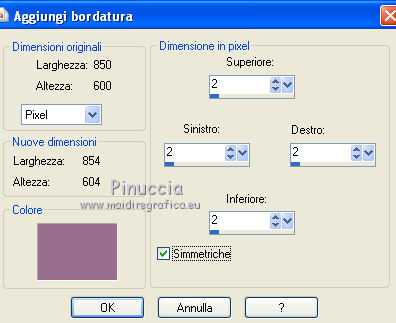 Immagine>Ridimensiona, al 90%, tutti i livelli selezionato. Modifica>Copia. 27. Immagine>Aggiungi bordatura, 20 pixels, simmetriche, con un colore contrastante. Seleziona questo bordo con la bacchetta magica  , sfumatura e tolleranza 0. , sfumatura e tolleranza 0.Livelli>Nuovo livello raster. Modifica>Incolla nella selezione. Selezione>Inverti. 28. Effetti>Effetti 3D>Sfalsa ombra.  Ripeti l'Effetto Sfalsa ombra, cambiando verticale e orizzontale con -6. Selezione>Deseleziona. 29. Apri il file di testo Pleasure-Island e vai a Modifica>Copia. Torna al tuo lavoro e vai a Modifica>Incolla come nuovo livello. Spostalo  dove preferisci. dove preferisci.Livelli>Duplica. Effetti>Effetti di distorsione>Vento - da sinistra, intensità 100.  Livelli>Disponi>Sposta giù. 30. Attiva il livello superiore. Aggiungi il tuo nome e/o il tuo watermark su un nuovo livello. Immagine>Aggiungi bordatura, 1 pixel, simmetriche, con il colore nero. Salva in formato jpg.  Se hai problemi o dubbi, o trovi un link non funzionante, o anche soltanto per un saluto, scrivimi. 26 Luglio 2011 |

